Kako hitro izločiti vsa neuporabljena območja v Excelu?
Medtem ko delate na delovnem listu, boste morda želeli prikazati samo delovno območje na delovnem listu, kar pomeni, da boste včasih neuporabljeno območje v nekaterih časih sivi, kot je prikazano spodaj na sliki zaslona. V tem članku vam bom povedal dva načina za hitro skritje neuporabljenih celic območja.
 |
 |
 |
Neuporabljeno območje izbrišite s predogledom preloma strani
Neuporabljeno območje s Kutools za Excel izbrišite sivo![]()
Neuporabljeno območje izbrišite s predogledom preloma strani
v Predogled preloma strani pogled, bo neuporabljeno območje obarvano sivo.
Omogočite list, v katerem želite prikazati samo delovno območje, in kliknite Poglej > Predogled preloma strani. Oglejte si posnetek zaslona:
Če se želite vrniti v običajni pogled, na zavihku Pogled kliknite Navadno.
Neuporabljeno območje s Kutools za Excel izbrišite sivo
S predogledom preloma strani bo prikazal vse uporabljene celice, če pa želite prikazati samo nekatere celice v določenem obsegu, lahko uporabite Kutools za Excel" Nastavite območje drsenja uporabnost.
| Kutools za Excel, z več kot 300 priročne funkcije, vam olajša delo. | ||
po brezplačna namestitev Kutools za Excel, naredite spodaj:
Izberite obseg, ki ga želite prikazati samo, in kliknite Kutools > Pokaži in skrij > Nastavite območje drsenja. Oglejte si posnetek zaslona:
Potem je bila prikazana samo izbira.
 |
 |
 |
Če želite prikazati vse, kliknite Kutools > Pokaži in skrij > Razkrij vse dosege.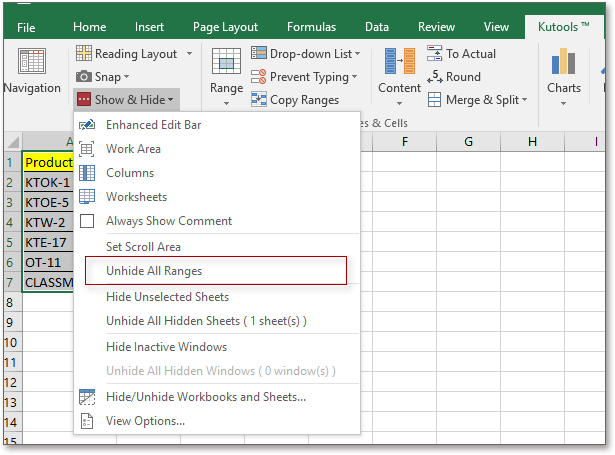
Predstavitev
Najboljša pisarniška orodja za produktivnost
Napolnite svoje Excelove spretnosti s Kutools za Excel in izkusite učinkovitost kot še nikoli prej. Kutools za Excel ponuja več kot 300 naprednih funkcij za povečanje produktivnosti in prihranek časa. Kliknite tukaj, če želite pridobiti funkcijo, ki jo najbolj potrebujete...

Kartica Office prinaša vmesnik z zavihki v Office in poenostavi vaše delo
- Omogočite urejanje in branje z zavihki v Wordu, Excelu, PowerPointu, Publisher, Access, Visio in Project.
- Odprite in ustvarite več dokumentov v novih zavihkih istega okna in ne v novih oknih.
- Poveča vašo produktivnost za 50%in vsak dan zmanjša na stotine klikov miške za vas!
